Разделы и карточки
advertisement
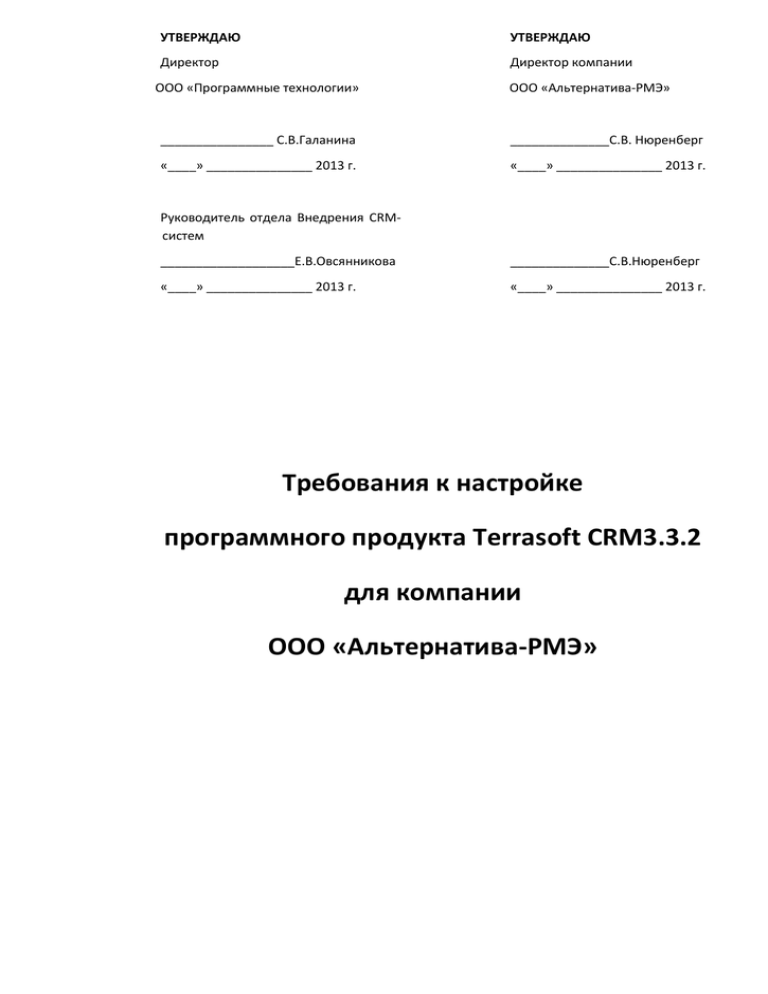
УТВЕРЖДАЮ УТВЕРЖДАЮ Директор Директор компании ООО «Программные технологии» ООО «Альтернатива-РМЭ» ________________ С.В.Галанина ______________С.В. Нюренберг «____» _______________ 2013 г. «____» _______________ 2013 г. Руководитель отдела Внедрения CRMсистем ___________________Е.В.Овсянникова ______________С.В.Нюренберг «____» _______________ 2013 г. «____» _______________ 2013 г. Требования к настройке программного продукта Terrasoft CRM3.3.2 для компании ООО «Альтернатива-РМЭ» В разработке документа принимали участие: Стороны Должность ФИО Заказчик: компания ООО «Альтернатива-РМЭ» Исполнитель: ООО «Программные технологии» Директор Галанина С.В. Руководитель отдела Овсянникова Е.В. Внедрения CRM-систем Консультант по внедрению Шаркова М. Е. Подпись Дата Цели и задачи проекта Цели: 1. Минимизация влияния человеческого фактора при работе с системой Terrasoft СRM 3.3.2. 2. Организация единого информационного пространства для синхронизации действий департаментов компании. Задачи: 1.Эргономическая доработка интерфейса основных разделов системы Terrasoft CRM 3.3.2. 2. Организация корректного алгоритма документооборота компании. 3.Автоматизация обработки входящих и исходящих звонков. 4.Формирование принципа разграничения прав доступа. Разделы и карточки Раздел Контрагенты В разделе Контрагенты содержатся основные сведения о юридических лицах, сотрудничающих с компанией, включая действующих и потенциальных клиентов, поставщиков и филиалы Вашей компании. Здесь можно хранить ключевые характеристики контрагента, например, способ взаимодействия с клиентом, сферу деятельности компании, а так же регистрировать контактную информацию по компаниям, вести полную историю взаимоотношений с ними. В данном разделе будет проведен ряд настроек, которые затронут вид карточки, ее взаимодействия с другими сущностями, а также расширят функционал раздела. Карточка Контрагента Карточка контрагента содержит полную информацию о компании, выбранной из реестра записей (рисунок 1). Рисунок 1- Карточка Контрагента (вкладка Общие) 1) Синхронизация полей «ИНН» и «КПП». Карточка контрагента дополнена нестандартными полями «ИНН» и «КПП», которые хранят часть информации о платежных реквизитах компании. Стандартными средствами Terrasoft данные сведения отображаются на детали «Платежные реквизиты» (рисунок 2). Рисунок 2- Деталь "Платежные реквизиты" Для корректной совместной работы двух хранилищ будет настроена их двусторонняя синхронизация: при заполнении полей «ИНН» и «КПП» автоматически будет создаваться запись на детали «Платежные реквизиты», где будет заполнено Юридическое название контрагента, Страна, а также ИНН и КПП. Последующие изменения платежных реквизитов в карточке «Платежные реквизиты» (рисунок 3), будут также отображены в соответствующих полях карточки контрагента (кроме поля «Страна»). Рисунок 3- Карточка платежных реквизитов 2) Поле «Главный бухгалтер» может быть заполнено любым контактом. В системе особый акцент сделан на то, что главный бухгалтер может как работать в штате, так и быть привлеченным извне (булево поле «Штатный»). Если в поле «Штатный» стоит галочка, то при выборе контакта в поле «Главный бухгалтер» накладывается фильтр для выбора контакта только из сотрудников контрагента. Если при этом заносим нового сотрудника, то у него автоматически проставляется актуализируемый контрагент. Если галочка «Штатный» не стоит, то при заполнении поля «Главный бухгалтер» на справочник контактов фильтр не накладывается и при создании контакта привязки к контрагенту нет. 3) Скрипт изменения типа клиента на «Потенциальный клиент» На данный момент скрипт срабатывает при незаполненном поле «Телефон», которое относится к полю «Главный бухгалтер», что в корне неверно. Контрагент не может быть актуализированным, если не указан телефон главного бухгалтера. Поэтому скрипт необходимо доработать. Контрагент меняет тип на «Потенциальный клиент» только при заполненных поля «Главный бухгалтер» и «Телефон». Поэтому поле «Телефон», соответствующее полю «Главный бухгалтер», становится обязательным для заполнения при заполненном поле «Главный бухгалтер». 4) Скрипт заполнения поля «Адрес» Для поля «Адрес» необходимо исправить скрипт, формирующий строку адреса. Так как юридическое лицо может указать в адресе, как квартиру, так и офис, предлагается вместо поля «Квартира» добавить комбинацию двух полей на подобие блока полей «Средства связи». Одно будет с выпадающим списком: Квартира, Офис. Во втором окне будет вводиться номер. Скрипт в конце адреса будет прописывать то, что записано в поле с выпадающим списком, а потом номер, введенный во втором окне. 5) Редактирование вкладок «Электронные продукты» и «Периодика». В разделе имеется несколько типов контрагентов, в зависимости от этого меняется набор полей и вкладок. Как только контрагент актуализирован (то есть заполнены поля «Главный бухгалтер» и «Телефон»), появляются поля «Ответственный за ЭП»; «Ответственный за периодику»; «Ответственный за допродажи». При выборе ответственного сотрудника появляются дополнительные вкладки: «Электронные продукты» при выборе «Ответственный за ЭП» (рисунок 4) и «Периодика» при выборе «Ответственный за периодику» (рисунок 5). Рисунок 4- Карточка контрагента (вкладка Справочная система) Контрагент (Новая запись) Основные ОПФ Контрагент Полное название ИНН Контактный телефон КПП Ответственный Тип Руководитель Должность Штатный Ответственный за актуализацию Главный бухгалтер Телефон Средства связи ------------------------------------------------------- Местоположение ----------------------------------------------------------------------------------Тип адреса Часовой пояс Страна Регион Район Индекс Насел. пункт Улица Дом Корпус Кв. Адрес Сохранить ОК Рисунок 5- Макет новой карточки контрагента (вкладка "Основные") Рисунок 6- Карточка контрагента (вкладка Периодика) Отмена Контрагент (Новая запись) Основные Периодика Контрагент Полное название ИНН Руководитель Главный бухгалтер Ответственный по периодике Телефон Основной контакт Телефон Используемые журналы ОК Отмена Рисунок 7- Макет новой карточки контрагента (вкладка "Периодика") Главное назначение вкладок «Периодика» и «Электронные продукты» - отображение списка используемых журналов, справочных систем, их пользователей и контактных лиц с кем велись и ведутся переговоры. Так как некоторые периодические издания или электронные продукты могут выйти из постоянного пользования, поэтому важно на ряду с добавлением элементов реализовать также удаление посредством кнопки «-». На вкладку «Периодика» необходимо добавить поле «Основной контакт». Заполняться оно будет посредством справочника контактов, отфильтрованного по сотрудникам контрагента. На вкладке «Электронные продукты» также добавляются еще 8 полей: «Основной контакт БСС», «Основной контакт ЮСС», «Основной контакт КСС», «Основной контакт ФСС», «Основной контакт E-изданий», которые выбираются из справочников контактов, являющихся сотрудниками данного контрагента, а также для каждого контакта телефон, который будет заполняться из карточки выбранного контакта. При заполнении любого из приведенных полей, поле телефона соответствующее заполненному основному контакту, становится обязательным для заполнения. Контрагент (Новая запись) Основные Электронные продукты Контрагент Полное название ИНН Руководитель Главный бухгалтер Ответственный по ЭП Телефон Основные контакты----------------------------------------------------------------------------------------------------------------------------------------------------------------Основной контакт БСС Телефон Основной контакт ЮСС Телефон Основной контакт ФСС Телефон Основной контакт КСС Телефон Основной контакт E-изданий Телефон Используемые ЭП ---------------------------------------------------------------------------------------------------------------------------------------------------------------Используемые системы Используемые журналы Вид налогооблажения Пользователь системы Система налогооблажения ОК Отмена Рисунок 8 - Макет новой карточки контрагента (вкладка "Электронные продукты") Подробная информация о местоположении и средствах связи контрагента указана на вкладке «Основные». Нет никакой необходимости отображать данные сведения на других вкладках, поэтому блоков полей «Местоположение» и «Средства связи» на вкладках «Периодика» и «Электронные продукты» не будет. 6) Действие «Создать счет» В раздел «Контрагенты» в контекстное меню «Действия» добавляется действие «Создать счет», по которому открывается карточка счета с заполненным полем «Клиент. После сохранения карточки система предлагает перейти к созданной записи посредством диалогового окна. 7) Тип «Клиент» На данный момент в системе отрабатывает скрипт, который автоматически присваивает контрагенту тип «Клиент» при оплаченном счете. При этом не указывается, чьим именно клиентом является контрагент. Для того, чтобы разграничить права доступа корректно необходимо ввести спецификацию типа «Клиент»: является контрагент клиентом отдела периодики или отдела электронной продукции или же и того, и другого. Решением данной задачи станут булевы поля «E- издания», «Справочная система» и «Периодика», где будут проставляться галочки в зависимости от того, какие продукты содержатся в оплаченном счете. Данная функциональность может быть реализована как автоматически, так и вручную менеджерами. На данном этапе не автоматизируется. Контрагент (Новая запись) Основные ОПФ Контрагент Полное название ИНН Контактный телефон КПП Ответственный Клиент Тип Справочная система E-издания Периодика Руководитель Должность Штатный Ответственный за актуализацию Главный бухгалтер Телефон Ответственный по периодике Ответственный по ЭП Ответственный по допродажам Телефон Средства связи ------------------------------------------------------- Телефон Телефон Местоположение ----------------------------------------------------------------------------------Тип адреса Часовой пояс Страна Регион Район Индекс Улица Насел. пункт Дом Кв. Корпус Адрес Сохранить ОК Отмена Рисунок 9- Макет новой карточки контрагент (вкладка "Основные") Раздел Контакты В разделе «Контакты» ведется информация о сотрудниках компании, о контактных лицах компаний и всех физических лиц, с которыми осуществляется взаимодействие. В этом разделе будут описаны изменения, которые затронут в основном внешний вид карточки, а также расширят функционал. Карточка Контакта Рисунок 10 - Карточка контакта 1) Обязательное для заполнения поле «Средство связи 1» Для актуализации компании необходимо заполнить поле «Главный бухгалтер» в карточке контрагента. При этом автоматически заполняется поле «Телефон» в соответствии с полем «Средство связи 1» в карточке контакта выбранного в качестве главного бухгалтера. В связи с этим целесообразно сделать обязательным для заполнения поле «Средство связи зафиксированным типом «Телефон». 2) Редактирование вкладки «Паспортные данные» При выборе типа контакта «Физическое лицо» в карточке контрагента появляется дополнительная вкладка «Паспортные данные». 1» с Рисунок 11 - Карточка контакта (вкладка Паспортные данные) Контакт (Новая запись) Общие Паспортные данные Серия Фото Номер .. Дата выдачи Орган выдавший паспорт Прописка --------------------------------------------------------------------------------------------------------------------------------------------------------------------------------Тип адреса Часовой пояс Страна Регион Район Индекс Насел. пункт Улица Корпус Дом Квартира Адрес Заполнить ОК Отмена Рисунок 12- Макет вкладки "Паспортные данные" карточки контакта Часто возникает ситуация, когда адрес проживания и прописки у физического лица не совпадают, поэтому вкладку «Паспортные данные» следует дополнить блоком полей «Прописка» аналогичным блоку полей «Местоположение» на вкладке «Общие», а также создать кнопку «Заполнить» для случаев, когда адреса места прописки и места проживания совпадают. При нажатии кнопки блок полей «Прописка» будет заполнен в соответствии с блоком полей «Местоположение» на вкладке «Общие». 3) Действие «Создать счет» В раздел «Контакты» в контекстное меню «Действия» добавляется действие «Создать счет», по которому открывается карточка счета с заполненным полем «Клиент. После сохранения карточки система предлагает перейти к созданной записи. Телефония Информация по всем звонкам компании, как входящим, так и исходящим, регистрируется в разделе «Звонки». Функциональность раздела позволяет выполнять основные операции по осуществлению исходящих звонков и управлению входящими звонками. Рисунок 13 - Раздел "Звонки" Карточка звонка Карточка звонка содержит основную информацию об абоненте, характер звонка, связях звонка с другими элементами системы, направлении и других параметрах звонка. Рисунок 14 - Карточка звонка В карточку звонка также необходимо добавить следующие поля: Название Тип данных Комментарий Разговор ведется от Справочник В справочнике находятся все компании, относящиеся к ООО «Альтернатива». Данное поле актуально, если звонок входящий. Юридическое лицо определяется по телефону, на который был совершен звонок. Менеджеру звонок будет переводиться уже с заполненным полем в карточке звонка. ИНН Целое число Доступно только при типе звонка «Обзвон». Взаимосвязано с полем «ИНН» в карточке контрагента (Изменения должны происходить синхронно как на карточке звонка так и на карточке контрагента, так и на детали платежные реквизиты). Недоступно для редактирования. КПП Целое число Доступно только при типе звонка «Обзвон». Взаимосвязано с полем «КПП» в карточке контрагента (Изменения должны происходить синхронно как на карточке звонка так и на карточке контрагента, так и на детали платежные реквизиты.). ФИО руководителя Справочник Доступно только при типе звонка «Обзвон». Взаимосвязано с полем «ФИО руководителя» в карточке контрагента (при изменении значения поля в карточке звонка, меняется значение в карточке наоборот). контрагента и Должность Справочник Доступно только при типе звонка «Обзвон». Взаимосвязано с «Должность» в полем карточке контрагента (при изменении значения поля в карточке звонка, меняется значение в карточке контрагента и наоборот). Телефон Целое число Доступно только при типе звонка «Обзвон». Взаимосвязано с «Контактный карточке полем телефон» контрагента, в (при изменении значения поля в карточке звонка, меняется значение в карточке контрагента и наоборот). Главный Бухгалтер Справочник Доступно только при типе звонка «Обзвон». Взаимосвязано «Главный карточке с полем Бухгалтер» контрагента в (при изменении значения поля в карточке звонка, меняется значение в карточке контрагента и наоборот).Если в поле галочка, «Штатный» то при стоит выборе контакта в поле «Главный бухгалтер» накладывается фильтр для выбора контакта только из сотрудников контрагента. Если при этом заносим нового сотрудника, то у него автоматически проставляется актуализируемый контрагент. Если галочка «Штатный» не стоит, то при заполнении поля «Главный бухгалтер» на справочник контактов фильтр не накладывается и при создании контакта привязки к контрагенту нет. Телефон Целое число Доступно только при типе звонка «Обзвон». Взаимосвязано с «Телефон», полем которое соответствует полю «Главный бухгалтер», в карточке контрагента (при изменении значения поля в карточке звонка, меняется значение в карточке контрагента и наоборот). Комментарий Текст Текстовое поле, в которое следует вносить комментарии по результату Например, в звонка. случае если дозвон был, но актуализация не произошла и ФИО главбуха с телефоном узнать. не удалось Принцип разграничения прав Для того, чтобы ограничить доступ к чтению и редактированию записей, пользователи системы будут поделены на группы в соответствии с предоставленной структурой организации. 1) Бухгалтерия Данная группа пользователей имеет доступ на чтение к записям реестра контрагентов и контактов, по которым есть документооборот (договоры, документы, счета, электронные письма, прикрепленные файлы). Также группа пользователей «Бухгалтерия» имеет права на чтение писем, приходящих на имя директора и группы пользователей «Администрация». К разделам «Счета», «Документы», «Договоры», «Операции» имеют права на чтение и редактирование. 2) Администрация Пользователи, входящие в данную группу, имеют те же права, что и группа «Бухгалтерия», но имеют доступ на чтение всех записей реестра контактов и контрагентов, кроме контрагентов типа «Не актуализированный». 3) Руководитель Департамента альтернативной подписки Права на чтение и редактирование имеет на тип контрагента «Потенциальный клиент», либо «Клиент». Вкладка «Электронные продукты» закрыта на чтение и на редактирование. Права на чтение и редактирование разделов «Счета», «Договора», «Документы», «Операции» в отношении контрагентов и контактов, в которых пользователь значится как ответственный по периодике. 4) Отдел продаж периодики (Входит в департамент альтернативной подписки) Права на чтение и редактирование имеет на тип контрагента «Потенциальный клиент», либо «Клиент» с не проставленной галочкой «Периодика». Руководитель имеет доступ ко всем записям, подчиненные – только к тем, в которых значатся ответственными по периодики и у которых нет ответственного по периодики. Вкладка «Электронные продукты» закрыта на чтение и на редактирование. Права на чтение и редактирование разделов «Счета», «Договора», «Документы», «Операции» в отношении контрагентов и контактов, в которых пользователь значится как ответственный по периодики. 5) Служба сервиса периодики (Входит в департамент альтернативной подписки) Права на чтение и редактирование имеет на тип контрагента «Клиент» с проставленной галочкой «Периодика». Руководитель имеет доступ ко всем записям, подчиненные – только к тем, в которых значатся ответственными по периодики и у которых нет ответственного по периодики. Вкладка «Электронные продукты» закрыта на чтение и на редактирование. Права на чтение и редактирование разделов «Счета», «Договора», «Документы», «Операции» в отношении контрагентов и контактов, в которых пользователь значится как ответственный по периодики. 6) Руководитель Департамента продаж Права на чтение и редактирование имеет на тип контрагента «Потенциальный клиент» либо «Клиент». Вкладка «Периодика» закрыта на чтение и на редактирование. Права на чтение и редактирование разделов «Счета», «Договора», «Документы», «Операции» в отношении контрагентов и контактов, в которых пользователь значится как ответственный по ЭП. 7) Отделы продаж СС, Отдел продаж Е-изданий (Входят в департамент продаж) Права на чтение и редактирование имеет на тип контрагента «Потенциальный клиент», либо «Клиент» с не проставленными галочками «СС» и «Е-издания» (одновременно). Руководитель имеет доступ ко всем записям, подчиненные – только к тем, в которых значатся ответственными по ЭП и у которых нет ответственного по ЭП. Вкладка «Периодика» закрыта на чтение и на редактирование. Права на чтение и редактирование разделов «Счета», «Договора», «Документы», «Операции» в отношении контрагентов и контактов, в которых пользователь значится как ответственный по ЭП. 8) Отдел допродаж (Входит в департамент продаж) Права на чтение и редактирование имеет на тип контрагента «Клиент» с проставленными галочками либо «E-издания», либо «Справочная система». Руководитель имеет доступ ко всем записям, подчиненные – только к тем, в которых значатся ответственными по допродажам и у которых нет ответственного по допродажам. Вкладка «Периодика» закрыта на чтение и на редактирование. Права на чтение и редактирование разделов «Счета», «Договора», «Документы», «Операции» в отношении контрагентов и контактов, в которых пользователь значится как ответственный по допродажам. 9) Отдел актуализации Права на чтение и редактирование имеет на тип контрагента «Не актуализированный». Руководитель имеет доступ ко всем записям, подчиненные – только к тем, в которых значатся ответственными и у которых нет ответственного по актуализации. 10) Клиентский отдел Права на чтение и редактирование имеет на тип контрагента «Клиент» с проставленными галочками либо «Справочная система», либо «E-издания». Руководитель имеет доступ ко всем записям, подчиненные – только к тем, в которых значатся ответственными по ЭП и у которых нет ответственного по ЭП. Вкладка «Периодика» закрыта на чтение и на редактирование. Права на чтение и редактирование разделов «Счета», «Договора», «Документы», «Операции» в отношении контрагентов и контактов, в которых пользователь значится как ответственный по ЭП. 11) Администратор Руководителю предоставить администраторские права. Функционал разграничения прав доступа для отделов продаж, а также службы сервиса периодики и клиентского отдела предлагается реализовать в виде представлений. Таким образом, для отделов будут настроены следующие представления в разделе «Контрагенты»: 1) Отдел актуализации Подчиненный: Свободные (тип «Не актуализированный», ответственного за актуализацию нет) и Мои (тип «Не актуализированный», ответственный пользователь) Руководитель: Свободные (тип «Не актуализированный», ответственного за актуализацию нет), Мои (тип «Не актуализированный», ответственный пользователь), Подчиненные (тип «Не актуализированный», ответственным назначен подчиненный). 2) Отдел продаж периодики (Входит в департамент альтернативной подписки) Подчиненный: Свободные (тип «Потенциальный клиент» или «Клиент» с непроставленной галочкой «Периодика», ответственного по периодике нет) и Мои (тип «Потенциальный клиент» или «Клиент» с непроставленной галочкой «Периодика», ответственный пользователь) Руководитель: Свободные (тип «Потенциальный клиент» или «Клиент» с непроставленной галочкой «Периодика», ответственного по периодике нет), Мои (тип «Потенциальный клиент» или «Клиент» с непроставленной галочкой «Периодика», ответственный пользователь), Подчиненные (тип «Потенциальный клиент» или «Клиент» с непроставленной галочкой «Периодика», ответственным назначен подчиненный). 3) Служба сервиса периодики(Входит в департамент альтернативной подписки) Подчиненные: Свободные (тип «Клиент» с проставленной галочкой в поле «Периодика», ответственного по периодике нет), Мои (тип «Клиент» с проставленной галочкой в поле «Периодика», ответственный пользователь) Руководитель: Все клиенты (тип «Клиент» с проставленной галочкой в поле «Периодика»), Мои (тип «Клиент» с проставленной галочкой в поле «Периодика», ответственный пользователь), Подчиненные (тип «Клиент» с проставленной галочкой в поле «Периодика», ответственным назначен подчиненный) 4) Отделы продаж СС, Отдел продаж Е-изданий (Входят в департамент продаж) Подчиненный: Свободные непроставленными (тип галочками в «Потенциальный полях клиент» «Справочная или система» и «Клиент» с «E-издания» (одновременно), ответственного по ЭП нет) и Мои (тип «Потенциальный клиент» или «Клиент» с непроставленными галочками в полях «Справочная система» и «E-издания» (одновременно), ответственный пользователь), Руководитель: Свободные непроставленными (тип галочками в «Потенциальный полях клиент» «Справочная или система» и «Клиент» с «E-издания» (одновременно), ответственного по ЭП нет), Мои (тип «Потенциальный клиент» или «Клиент» с непроставленными галочками в полях «Справочная система» и «E-издания» (одновременно), ответственный пользователь), Подчиненные (тип «Потенциальный клиент» или «Клиент» с непроставленными галочками в полях «Справочная система» и «E-издания»(одновременно), ответственным назначен подчиненный). 5) Отдел допродаж (Входит в департамент продаж) Подчиненный: Свободные (тип «Клиент» с проставленными галочками в полях «Справочная система» или «E-издания», ответственного по допродажам нет) и Мои (тип «Клиент» с проставленными галочками в полях «Справочная система» или «E-издания», ответственный пользователь) Руководитель: Свободные (тип «Клиент» с проставленными галочками в полях «Справочная система» или «E-издания», ответственного по допродажам нет); Мои (тип «Клиент» с проставленными галочками в полях «Справочная система» или «E-издания», ответственный пользователь), Подчиненные (тип «Клиент» с проставленными галочками в полях «Справочная система» или «E-издания», ответственным назначен подчиненный). 6) Клиентский отдел Подчиненные: Свободные (тип «Клиент» с проставленными галочками в полях «Справочная система» или «E-издания», ответственного по ЭП нет), Мои (тип «Клиент» с проставленными галочками в полях «Справочная система» или «E-издания», ответственный пользователь) Руководитель: Все клиенты ЭП (тип «Клиент» с проставленными галочками в полях «Справочная система» или «E-издания»), Мои (тип «Клиент» с проставленными галочками в полях «Справочная система» или «E-издания», ответственный пользователь), Подчиненные (тип «Клиент» с проставленными галочками в полях «Справочная система» или «E-издания», ответственным назначен подчиненный) 7) Руководитель департамента продаж. Свободные (новые продажи): (тип «Потенциальный клиент» или «Клиент» с непроставленными галочками в полях «Справочная система» и «E-издания» (одновременно), ответственного по ЭП нет); Свободные (допродажи): (тип «Клиент» с проставленными галочками в полях «Справочная система» или «E-издания», ответственного по допродажам нет); Мои: (тип «Потенциальный клиент» или «Клиент», ответственный(либо за допродажи либо за ЭП) пользователь); Подчиненные: (тип «Потенциальный клиент» или «Клиент», ответственным(допродажи или ЭП) назначен подчиненный); 8) Руководитель департамента Альтернативной подписки Свободные:(тип «Потенциальный клиент» или «Клиент» с непроставленными галочками в полях «периодика», ответственного по периодике нет); Все клиенты периодика: (тип «Клиент» с проставленными галочками в полях «периодика»), Мои: (тип «Потенциальный клиент» или «Клиент», ответственный по периодике пользователь); Подчиненные: (тип «Потенциальный клиент» или «Клиент», ответственным по подписке назначен подчиненный). 1. Разработка бизнес-процесса «Результат прогрессивного обзвона» В рамках доработок будут реализованы следующим образом: Будет создано скрытое поле «Приоритет» в карточке контрагента со значением по умолчанию 0; Из карточки звонка с типом «Обзвон» будут добавлены следующие варианты значений в поле «Результат»: - Дозвонились.Актуализирован Данный результат будет доступен только при заполненных полях Главный бухгалтер и соответствующее ему поле Телефон. - Дозвонились. Другая организация Тип результата доступен всегда при типе звонка «Обзвон». Предполагается, что при данном результате актуализатор вводит данные о новом контрагента в поле «Тема». После нажатия кнопки «Ок», к значению поля «Приоритет» прибавляется 1. Если значение поля Приоритет меньше или равно 3, то автоматически создаются две задачи для группы пользователей Операторы БД: 1) Первая задача по добавлению нового контрагента в БД В поле «Заголовок» задачи копируется содержимое поля «Тема» карточки звонка, ответственным назначается пользователь из группы «Операторы БД» (механизм назначения ответственного в п. 2), поле «Автор» заполняется контактом актуализатора, обрабатывающим карточку звонка, Тип = выполнить, Дата начала = настоящему моменту, Состояние = Не начата. Поле «Приоритет» заполняется значением: «Высокий», если значение поля «Приоритет» в карточке контрагента = 1, поле «Дата завершения» = + 1 день; «Обычный», если если значение поля «Приоритет» в карточке контрагента = 2, , поле «Дата завершения» = + 2 дня; «Низкий», если значение поля «Приоритет» в карточке контрагента = 3, поле «Дата завершения» = + 3 дня; 2) Вторая задача по редактированию поля «Телефон» у контрагента, которому совершался звонок В поле «Заголовок» задачи следующий текст «Отредактировать номер телефона», ответственным назначается пользователь из группы «Операторы БД» (механизм назначения ответственного в п. 2), поле «Автор» заполняется контактом актуализатора, обрабатывающим карточку звонка, Тип = выполнить, Дата начала = настоящему моменту, Состояние = Не начата, поле «Контрагент» заполняется значением поля «Контрагент» в карточке звонка. Поле «Приоритет» заполняется значением: «Высокий», если значение поля «Приоритет» в карточке контрагента = 1, поле «Дата завершения» = + 1 день; «Обычный», если если значение поля «Приоритет» в карточке контрагента = 2, , поле «Дата завершения» = + 2 дня; «Низкий», если значение поля «Приоритет» в карточке контрагента = 3, поле «Дата завершения» = + 3 дня. Если значение поля Приоритет больше чем 3, то задачи не создаются. - Дозвонились. Частный номер, квартира Тип результата доступен всегда при типе звонка «Обзвон». После нажатия кнопки «Ок», к значению поля «Приоритет» прибавляется 1. Если значение поля Приоритет меньше или равно 3, то автоматически создается задача для группы пользователей Операторы БД: Задача по редактированию поля «Телефон» у контрагента, которому совершался звонок В поле «Заголовок» задачи следующий текст «Отредактировать номер телефона», ответственным назначается пользователь из группы «Операторы БД» (механизм назначения ответственного в п. 2), поле «Автор» заполняется контактом актуализатора, обрабатывающим карточку звонка, Тип = выполнить, Дата начала = настоящему моменту, Состояние = Не начата, поле «Контрагент» заполняется значением поля «Контрагент» в карточке звонка. Поле «Приоритет» заполняется значением: «Высокий», если значение поля «Приоритет» в карточке контрагента = 1, поле «Дата завершения» = + 1 день; «Обычный», если если значение поля «Приоритет» в карточке контрагента = 2, , поле «Дата завершения» = + 2 дня; «Низкий», если значение поля «Приоритет» в карточке контрагента = 3, поле «Дата завершения» = + 3 дня. Если значение поля Приоритет больше чем 3, то задача не создается. 2. Механизм распределение задач по доступным ответственным группы «Операторы БД»: 1) Определение пользователей группы «Операторы БД», вошедших в систему; 2) Вычисление количества задач у пользователяей, вывленных в п. 3.1 с приоритетом «Высокий» и состоянием «Не начата»; 3) Сравнение количества задач, выявленных в п. 3.2; 4) Проставление в поле «Ответсвенный» пользователя с наименьшим количеством задач. 3. Настройка отчета по работе актуализаторов Кол-во № ФИО Кол-во Кол-во п/п оператора звонков результативных разговоров В данную актуализированных контрагентов графу В данную графу попадают все В данную попадают все звонки, звонки с результатами: попадают сделанные звонки оператором. 1) «Дозвонились. Актуализирован» 2) «Дозвонились. Другая организация» графу все результатом «Дозвонились. Актуализирован» с